AMD显卡如何设置高性能模式 AMD显卡高性能模式的设置方法
更新日期:2023-03-02 09:44:44来源:互联网
AMD显卡如何设置高性能模式,启动你的程序栏的AMD settings,进入settings,点击游戏选项卡,点击高级选项,抗锯齿选择“使用应用程序设置”,方法选“超级取样”,打开形态抗锯齿,各向异性过滤开关,纹理过滤质量记得选择:性能,打开表面格式优化、镶嵌选AMD优化,打开3倍缓冲,工作负载选显卡即可。下面小编给大家带来了AMD显卡高性能模式的设置方法。
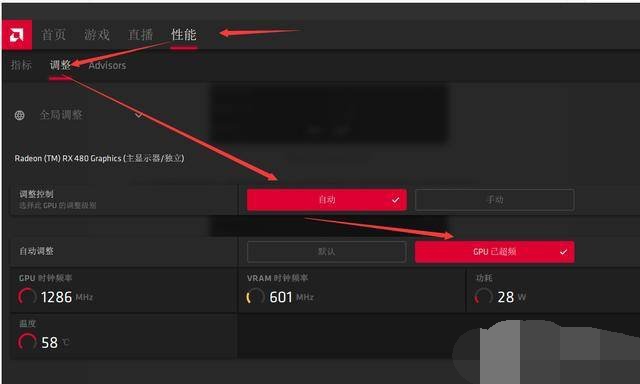
AMD显卡高性能模式的设置方法
1、启动你的程序栏的AMD settings,进入settings,点击游戏选项卡。
2、点击高级选项后,抗锯齿选择“使用应用程序设置”,方法选“超级取样”。
3、打开形态抗锯齿,各向异性过滤开关。级别选择16X。
4、纹理过滤质量记得选择:性能。
5、打开表面格式优化、镶嵌选AMD优化,打开3倍缓冲,工作负载选显卡,别点到计算了。
6、在顶部点性能,调整,自动调整选择超频即可。
猜你喜欢的教程
深山红叶U盘工具
深山红叶WinPE
常见问题
- todesk远程开机怎么设置 todesk远程开机教程
- 应用程序无法正常启动0x0000142怎么办 0x0000142错误代码解决办法
- 网速怎么看快慢k/s,b/s是什么意思 网速怎么看快慢k/s,b/s哪个快
- 笔记本声卡驱动怎么更新 笔记本声卡驱动更新方法
- 无法创建目录或文件怎么解决 无法创建目录或文件解决办法
- 8g内存虚拟内存怎么设置最好 8g内存最佳设置虚拟内存
- 初始化电脑时出现问题怎么办 初始化电脑时出现问题解决方法
- 电脑桌面偶尔自动刷新怎么回事 电脑桌面偶尔自动刷新解决方法
- 8g的虚拟内存设置多少 8g的虚拟内存最佳设置方法
- word背景图片大小不合适怎么调整 word背景图片大小不合适调整方法
-
2 HF高级客户端
-
3 114啦浏览器
-
9 工资管理系统
-
10 360驱动大师网卡版

